Excelにおけるドロップダウンリストは、データの入力を簡素化し、入力ミスを減らすことができます。この記事では、Excelでリストを参照してドロップダウンリストを作成する方法を解説します。
ドロップダウンリストとは
Excelにおけるドロップダウンリストは、画僧のようにあらかじめ指定したリストからデータを選択できるようにする機能です。データの入力を簡素化し、入力ミスを減らすことができます。
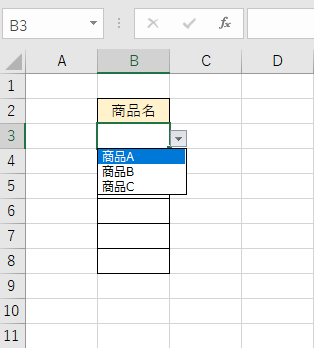
ドロップダウンリストの作成方法(リストを参照)
ドロップダウンリストを作成する方法は、以下の作業をしていきます。
- ①最初にドロップダウンリストに表示したいリスト(B11:B13)を作成します。
- ②次にドロップダウンリストを作成したいセル(B3:B7)を選択します。
- ③データタブをクリックします。
- ④データの入力規則をクリックします。
- ⑤④まで進めるとデータの入力規則が出てくるので、入力値の種類からリストをクリックします。
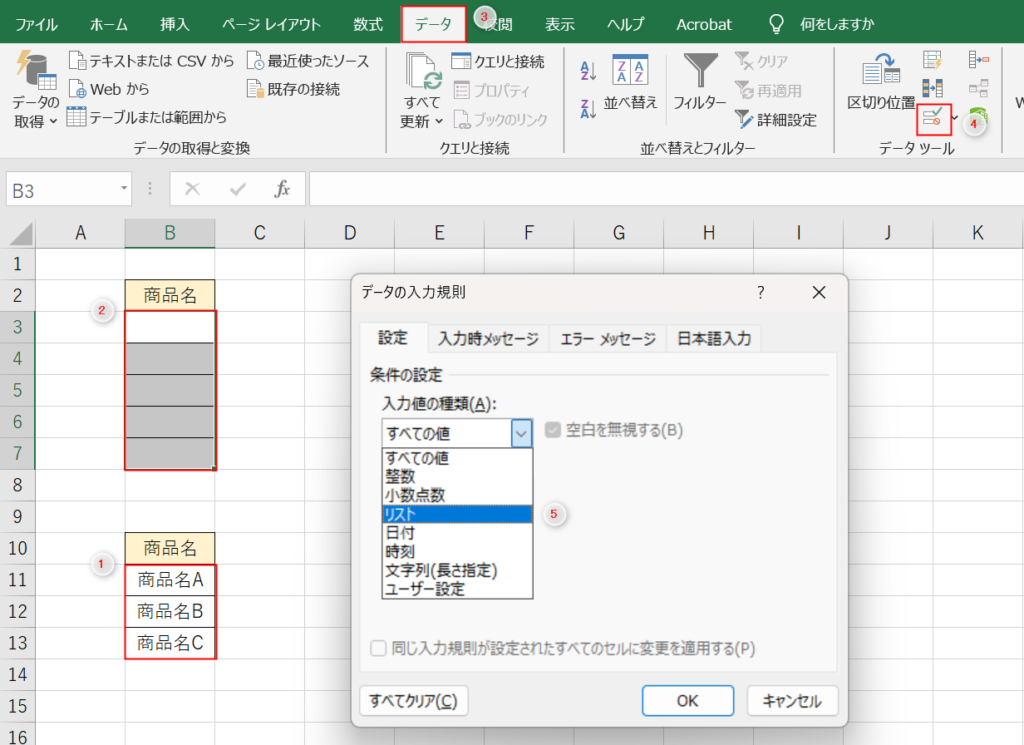
ここまで進めるとデータの入力規則に「元の値」を入力できるようになります。
「元の値」を入力できるようになると以下の作業をしていきます。
- ①「元の値」に先ほど作成したドロップダウンリストに表示したいリスト(B11:B13)を入力します。
- ②「元の値」を入力したら「OK」をクリックします。
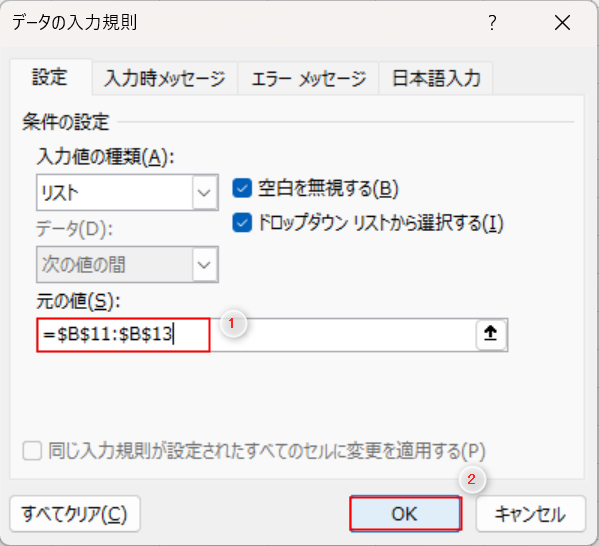
そうすると画像のようにリストを参照してドロップダウンリストを作成する方法することができます。
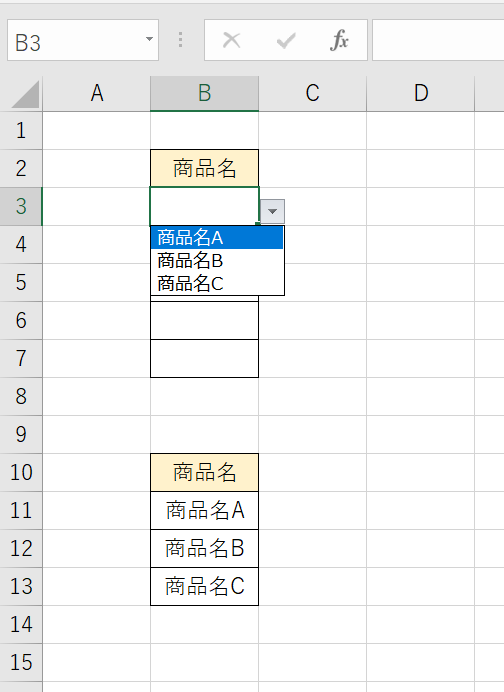
まとめ
Excelにおけるドロップダウンリストの作成方法を解説しました。
ドロップダウンリストを作成するとあらかじめ指定したリストからデータを選択できるようになり、データの入力を簡素化し、入力ミスを減らすことができます。
そのため、使用するとデータの入力の負担を減らすことができるので、ぜひ使用してみてください。
